Atomからvscodeに移行する
Atomの開発が終了した
www.itmedia.co.jp
2022年12月15日を過ぎちゃったけどvscodeに移行するのでその忘備録。
Atomで使っていたのは主にPython, R, LaTeXで、これらをvscodeでも実行できる環境を用意したい
PCにはPython、R、LaTeXをインストール済み
これらの実行ファイルにPATHが通っているのでそのまま利用する
PATHの確認
PATHの確認は、”設定"で”環境変数"を検索して現れる環境変数のウィンドウから行える
ウィンドウの上段はユーザーの環境変数で下段はシステム環境変数である
上段のユーザー環境変数のPATHにPython、R、LaTeXのインストール先が記入されていれば大丈夫
私はそれぞれDドライブにインストールしているので以下のように書かれている
環境によってインストール先が異なるので確認が必要
D:\Python\Python37-32\ D:\R\R-4.2.2\bin D:\texlive\2022\bin\win32
以下のコマンドをPowerShellに入力することでもPATHを確認できる
ヘルプが表示されればPATHが通っている
> python --help > R.exe -h > ptex2pdf -h
やること
- Rのパッケージをインストールする
- vscodeをインストールする
- vscodeに拡張機能をインストールする
- vscodeのsettings.jsonを書き換える
- キーバインドを変更する
- (おまけ)Rの旧バージョンから新バージョンへのRパッケージを移行する
1. Rのパッケージをインストールする
languageserverのインストール
RGuiでインストールする
install.packages("languageserver")
vscDebuggerのインストール
ファイルはCRANのサイトにはないのでvscDebuggerのサポートサイトからダウンロードする
いくつかのファイル形式があるがwindowsの場合はzip形式で良いはず
(tar.gz形式ではインストールできなかった)
manuelhentschel.github.io
RGuiのコマンドラインで
install.packages("/path/to/vscDebugger_0.5.2.zip")
またはPowerShellから
R.exe CMD INSTALL /path/to/vscDebugger_0.5.2.zip
でインストールする
ちなみにRでディレクトリの取得と変更は
getwd() setwd()
を使う
また、サポートサイトにあるように依存関係のある次のパッケージもRGuiからインストールする
install.packages(c('R6', 'jsonlite'))
Rのパッケージ管理についてはこちらのサイトを参考にした
www.task-notes.com
2. vscodeのインストール
ファイルをダウンロードして実行する
code.visualstudio.com
3. vscodeに拡張機能をインストールする
vscode左側のツールバーに拡張機能を使ってインストールする
インストールしたのは
python、R、R Debbuger、LaTeX Workshop、Japanese Language Pack for Visual Studio Code
Marketplaceで拡張機能の名前を検索してインストールした
texファイルをコンパイルできるようにsettings.jsonにコンパイルの設定を記入する
左下の歯車をクリックし、"設定"を開く
"設定”はctrl + ,(コンマ)でも開ける
"設定"タブの右上に"設定(JSON)を開く"ボタンがある
クリックするとsettings.jsonが開き、編集できるようになる
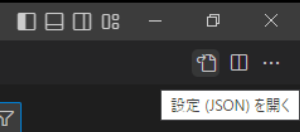
LaTeXのコンパイルにはptex2pdfを、文献リストの作成にはbiberを使う
biberを使ったのはAtomで使っていたから(たぶん)
pbibtexも試してみたが、私の環境ではうまくコンパイルできなかった
biblatex+biberについてはこちらの記事を読ませてもらった
tm23forest.com
settings.jsonの記入方法だが、まずlatex-workshop.latex.toolsにptex2pdfとbiberに必要な引数を定義する
次にtoolsに記入したコマンドをどの様に実行するか、latex-workshop.latex.recipesに記入する
通常のコンパイルならptex2pdfを1回通せばよいが、文献を引用するならptex2pdfのあとにbiberを通し、更にptex2pdfを2回通す
recipesにはその動作を記入する
実際のLaTeX関連の設定は以下の通り
{ "latex-workshop.latex.recipes": [ { "name": "ptex2pdf", "tools": [ "ptex2pdf" ] }, { "name": "ptex2pdf -> biber -> ptex2pdf*2", "tools": [ "ptex2pdf", "biber", "ptex2pdf", "ptex2pdf" ] } ], "latex-workshop.latex.tools": [ { "name": "ptex2pdf", "command": "ptex2pdf", "args": [ "-l", "-ot", "-kanji=utf8 -synctex=1", "%DOCFILE%.tex" ] }, { "name": "biber", "command": "biber", "args": [ "%DOCFILE%" ] } ], "latex-workshop.view.pdf.viewer": "tab", "latex-workshop.latex.autoBuild.cleanAndRetry.enabled": false }
最後の2行は、それぞれ次の設定をする
- pdfファイルをタブで開く
"latex-workshop.view.pdf.viewer": "tab",
- auxファイルを自動で削除しない
"latex-workshop.latex.autoBuild.cleanAndRetry.enabled": false
"自動削除する"にするとコンパイルできなかった
bibtexの記述だけど、エントリーに"_"が入る場合、
バックスラッシュをつけて"\_"とする
5. キーバインドを変更する
AtomのときはCtrl + Shift + Bでスクリプトを実行していた
VS codeではこの組み合わせに割当があるのでCtrl + Shift + Aにスクリプトの実行を割当てた
左下の歯車マークをクリックして
- ”キーボードショートカット"を起動
- "R:Run Souce"をCtrl + Shift + S -> Ctrl + Shift + Aに変更した
- "Python: ターミナルでPythonファイルを実行する"にCtrl + Shift + Aを割当てた
もし他に割当がある場合は警告が出る
6. (おまけ)Rの旧バージョンから新バージョンへのRパッケージを移行する
旧バージョンから新バージョンへRのパッケージの移行
ameblo.jp